Votre ordinateur Apple Mac ou MacBook propose un mode d’affichage sombre, idéal pour optimiser votre travail en soirée ou dans des environnements peu éclairés. Lorsqu’il est activé, les applications et les sites web compatibles adoptent automatiquement un fond sombre avec un texte clair. Voici les méthodes pour activer ce mode sur votre Mac.
Activer le mode sombre via le Centre de contrôle
Le mode sombre a été introduit initialement avec macOS Mojave. Bien que son activation et sa désactivation soient possibles dans les Préférences Système, les utilisateurs de macOS Big Sur et versions ultérieures peuvent désormais le gérer directement depuis le Centre de contrôle.
Localisez et cliquez sur l’icône du « Centre de contrôle » située en haut à droite de votre écran.
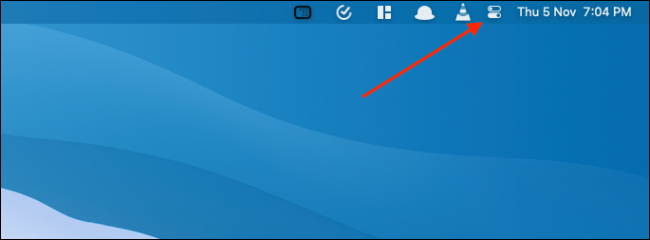
Dans le menu déroulant du Centre de contrôle, sélectionnez le module « Affichage ».
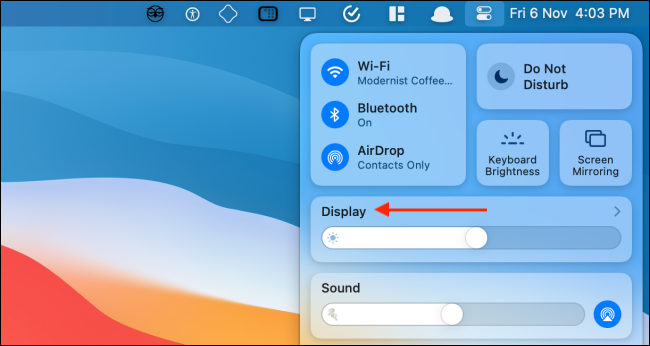
Le module Affichage s’étendra. Vous y trouverez le bouton « Mode sombre » pour l’activer ou le désactiver selon vos besoins.
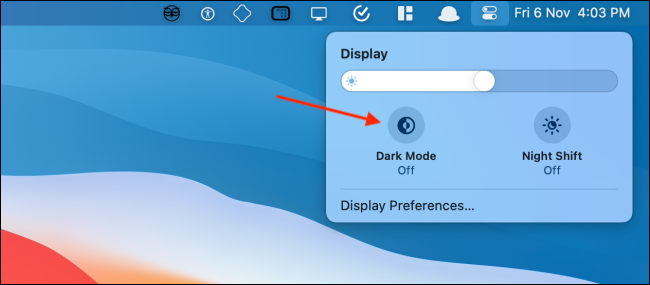
Ajouter un commutateur de mode sombre à la barre de menus
Auparavant, il fallait une application externe pour ajouter un commutateur de mode sombre à la barre de menus. Avec le Centre de contrôle de Big Sur, cette fonctionnalité est intégrée et facile d’accès.
Ouvrez le « Centre de contrôle » et faites glisser le panneau « Affichage » directement dans la barre de menus.
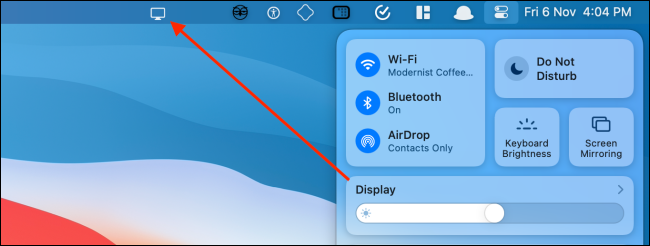
Le panneau se transforme en icône dans la barre de menus. Cliquez sur cette icône pour ouvrir la fenêtre et basculer entre le mode sombre et le mode clair.
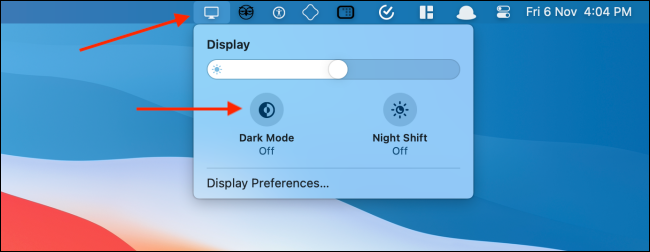
Vous pouvez facilement réorganiser ou supprimer l’icône « Affichage ». Maintenez la touche « Commande » enfoncée et faites glisser l’icône pour la déplacer. Pour la supprimer, glissez-la vers le « Bureau » et relâchez la touche.
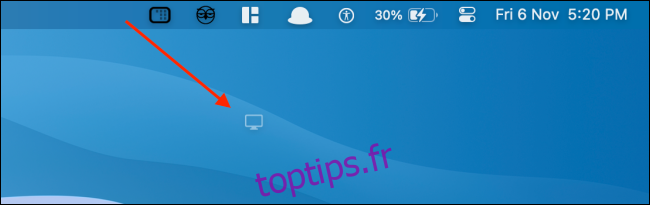
Activer le mode sombre depuis les Préférences Système
Si vous utilisez macOS Mojave ou Catalina, le Centre de contrôle n’est pas disponible. Dans ce cas, l’activation du mode sombre passe par les Préférences Système.
Cliquez sur le menu « Apple » et sélectionnez « Préférences Système ».
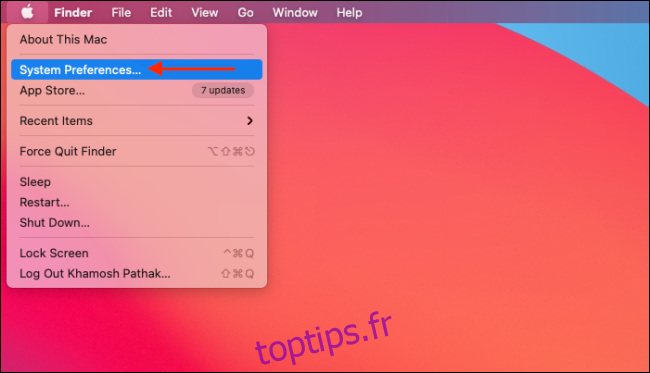
Dans la fenêtre des Préférences Système, cliquez sur « Général ».
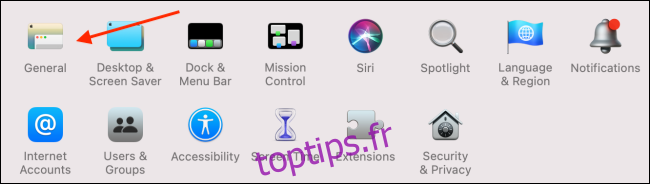
Dans la section « Apparence », choisissez entre le mode « Clair » et le mode « Foncé ».

Planifier l’activation du mode sombre
macOS peut automatiquement ajuster le mode sombre en fonction de l’heure de la journée. Pour cela, allez dans Préférences Système > Général, puis dans la section « Apparence », sélectionnez « Auto ».
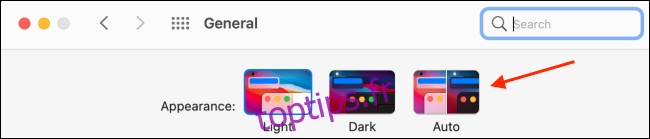
Avec cette option, le mode sombre s’activera automatiquement le soir et le mode clair sera rétabli le matin.
Pour une planification plus précise, vous pouvez utiliser l’application tierce NightOwl, un utilitaire gratuit pour macOS Mojave et versions supérieures. NightOwl permet aussi un accès rapide au mode sombre via la barre de menus : un clic droit sur son icône suffit pour basculer.
Après installation et autorisation, vous pouvez activer la fonction « Programmé » et définir les heures d’activation des modes clair et foncé.
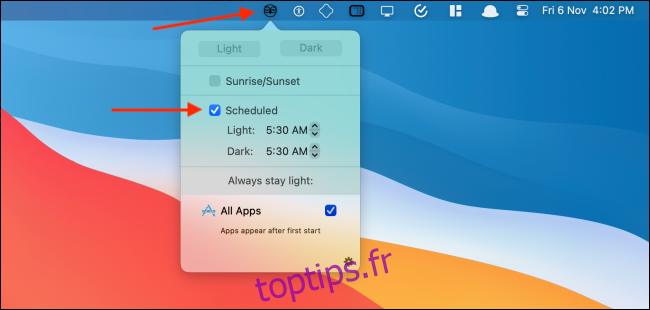
Vous souhaitez forcer l’affichage des sites web en mode sombre ? Découvrez comment procéder dans Safari et Chrome.